Jag gillar att spela klassiska datorspel då och då och köper dem för det mesta på Good Old Games. Medan dessa spel körs utan problem på moderna Windows-datorer, märker du ibland att de har utformats för hårdvara länge förbi sin högsta tid.
Skärmupplösningen kan till exempel ställas in på 640x480 eller ännu mindre, vilket ser ut på plats på moderna HD-skärmar. En lösning för den aktuella frågan är att köra spelet i fönsterläge.
Medan vissa spel erbjuder alternativ för att spela dem i fönsterläge direkt, andra kanske inte och det var om problemen började.
Den här guiden tittar på de olika alternativen som du måste köra datorspel, gamla eller nya, i ett fönster istället för helskärm.
Alt-Enter
Det första du kanske vill prova är att trycka på Alt-Enter-tangenten på tangentbordet medan spelet körs i fullskärmsläge. Vissa spel ändrar läget till fönster automatiskt när du använder genvägen, medan andra inte gör det.
Detta är det enklaste alternativet att prova, och därför har jag valt det som det första valet i detta avseende.
Programinställningar / ini-filer

Vissa program låter dig ändra visningsläge - inklusive om du vill köra dem i helskärmsläge eller inte - i programinställningarna.
Öppna bara preferenser och gå igenom dem en efter en för att ta reda på om spelet du vill köra i ett fönster erbjuder det alternativet nativt.
För att ge dig ett exempel: Dota 2 har en preferens under Video / Audio som du kan använda för att ändra visningsläget från fullskärm till fönster eller fönster utan kantlinjer.
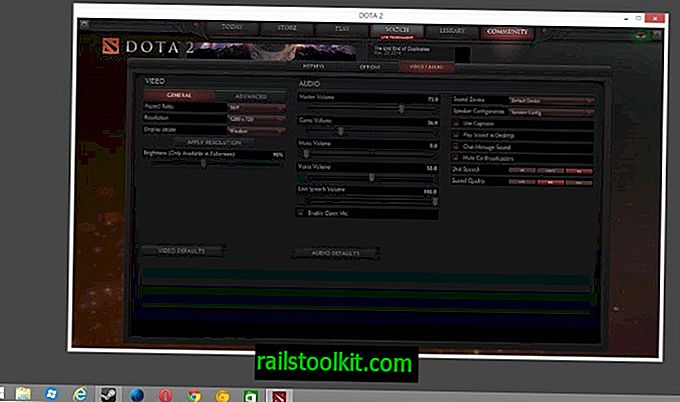
Vissa spel levereras med .ini-filer i spelkatalogen som också kan erbjuda alternativ för att ändra spelets upplösning och visningsläge.
För att ta reda på om det är fallet för spelet du försöker spela, öppna spelets programmapp på ditt system och sök efter .ini-filer.
Om du inte hittar några här är chansen stor att den inte använder dessa filer.
Programgenväg
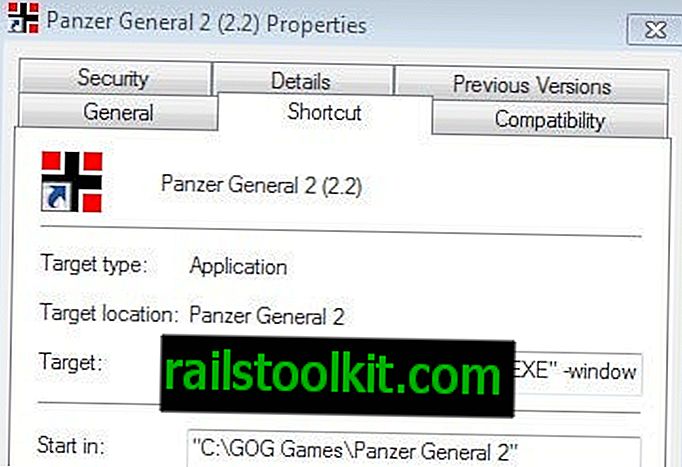
Ett annat alternativ du har är att lägga till kommandon till programgenvägen. Högerklicka på genvägen på ditt system och lägg till kommandon som följande till slutet av målfältet:
- w
- fönster
- fönsterläge
Observera att du kan behöva förhöjda behörigheter för att spara informationen i filen. Inte alla spel stöder dessa kommandon, men vissa gör det. Det kan finnas andra variationer som -f-upplösning, t.ex. -f 1024x768
Spelet omslag
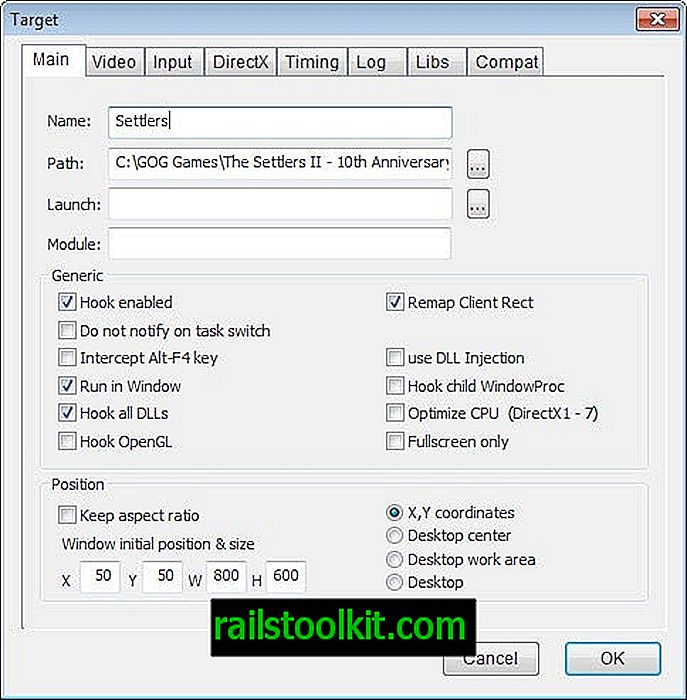
Spelomslag kan hjälpa dig att spela spel i ett fönster. De avlyssnar samtal och använder emulering för att ge denna och annan funktionalitet.
Som med alla lösningar tidigare, arbetar de på vissa spel men inte på alla. Här är ett kort urval av omslag som du kan prova:
- DirectX OpenGL Wrapper - emulerar API-samtal genom OpenGL för att köra DirectX-applikationer på andra plattformar.
- DxWnd - det mest sofistikerade programmet av dem alla. En båtbelastning med alternativ, och programmets huvudsyfte är att göra DirectX fullskärmsspel spelbara i windows.
- Glide - har inte uppdaterats sedan 2005 men kan fortfarande fungera med äldre spel.
virtualisering
Detta är den sista utväg. Om du vill spela ett DOS-spel, eller ett spel med en DOS-version, är DOSBox ditt första val eftersom det levereras med all den funktionalitet du behöver för det.
Om inte, behöver du något annat. Om du kör Windows 7 Professional, Ultimate eller Enterprise kan du använda Windows XP Mode för att köra spel i ett fönster på ditt system.
Om du inte gör det kan du istället använda virtualiseringsprogramvara som VMware eller VirtualBox. Vad de gör i princip är att emulera ett annat operativsystem på din PC. Eftersom det körs i fönsterläge körs alla spel som du installerar och startar i en virtuell miljö också i det läget.













